
Apple Watchでボイスメモの使い方とは?同期方法や文字起こしの方法も解説
業界トップの正確率で作業効率爆上げ!
「Apple Watchでボイスメモってどうやって使うの?」
「Apple Watchでボイスメモを文字起こしする方法が知りたい」
Apple Watchについて、このような疑問を抱える方もいるのではないでしょうか?
会議や打ち合わせなどでメモをとる際、手書きよりボイスメモの方が楽ですよね。
Apple Watchでボイスメモを使えば、メモ用紙やスマホなどを用意することなく気軽にボイスメモができます。
文字起こしができれば重要な箇所もしっかりと記録できるため、議事録作成にはぴったりです。
とはいえ、初めてApple Watchを利用する方はボイスメモの使い方がわからないでしょう。
本記事では、Apple Watchでボイスメモの使い方や文字起こしの方法などを解説します。
Apple Watchでボイスメモの使い方
Apple Watchでボイスメモを使う場合、以下の手順で録音を行います。
Apple WatchでボイスメモApp を開きます。
収録ボタン をタップします。
収録を停止ボタン をタップすると、録音が終了します。
Apple Watchでボイスメモを取った場合、iPhoneでも管理したい方は、転送や同期を行う必要があります。
同期するには、以下の手順で行います。
Apple WatchとiPhoneを電源入れて近くに置く
iPhoneにApple Watchのペアリング画面が表示されるまで待ち、「続ける」をタップ
「自分用に設定」をタップ
「Apple Watchを設定」をタップし、iPhone・Apple Watchに表示される指示に従って、設定を完了

上記の手順で同期完了です。設定後は、Apple WatchとiPhoneをWi-Fiに接続すれば、iCloudにApple Watchで録音したデータが保存されるようになります。
もし、うまくボイスメモがiPhoneに反映されない場合は、以下2つの原因が考えられます。
ボイスメモがicloudでオンになっていない。
iPhoneとApple Watchがアップデートされていない
まずは、「設定→一番上のユーザー名→icloud」の手順で中に格納されているボイスメモのON・OFFを確認してみてください。
ONの場合は、iPhoneとApple Watchのアップデートが最新ではないと考えられます。アップデートが最新版であるかどうかを確認し、もし最新版でなければどちらもアップデートを行いましょう。
Apple Watchでボイスメモを文字起こしする方法
Apple Watchでボイスメモは、文字起こしにして管理したい人もいるでしょう。ここでは、Apple Watchでボイスメモを文字起こしする方法を2つご紹介します。
ボイスメモのショートカットを活用
Notta文字起こしアプリを活用
順番に解説します。
ボイスメモのショートカットを活用
Apple Watchで記録したボイスメモは、ショートカットを活用すれば文字起こしができます。
ショートカットを活用するにはショートカットアプリをApple Storeからダウンロードしなければなりません。
ダウンロード完了後、ショートカットアプリを開いてボイスメモの音声認識とメモへのアクセスを許可します。
許可すれば無事に文字起こしができるようになります。
Notta文字起こしアプリを活用
Nottaは、日本語・英語など58言語に対応する、AIによる音声自動テキスト化サービスです。
NottaはApple Watchにも対応するようになり、1回タップしただけで自動で録音&リアルタイム文字起こしができます。
録音・文字起こしの手順は以下の通りです。
Apple WatchでNottaを開き、録音ボタンをタップ
録音終了後、自動的にクラウドに同期
録音ファイルをタップすると、確認できます
会議やインタビューなどで大活躍できるでしょう。
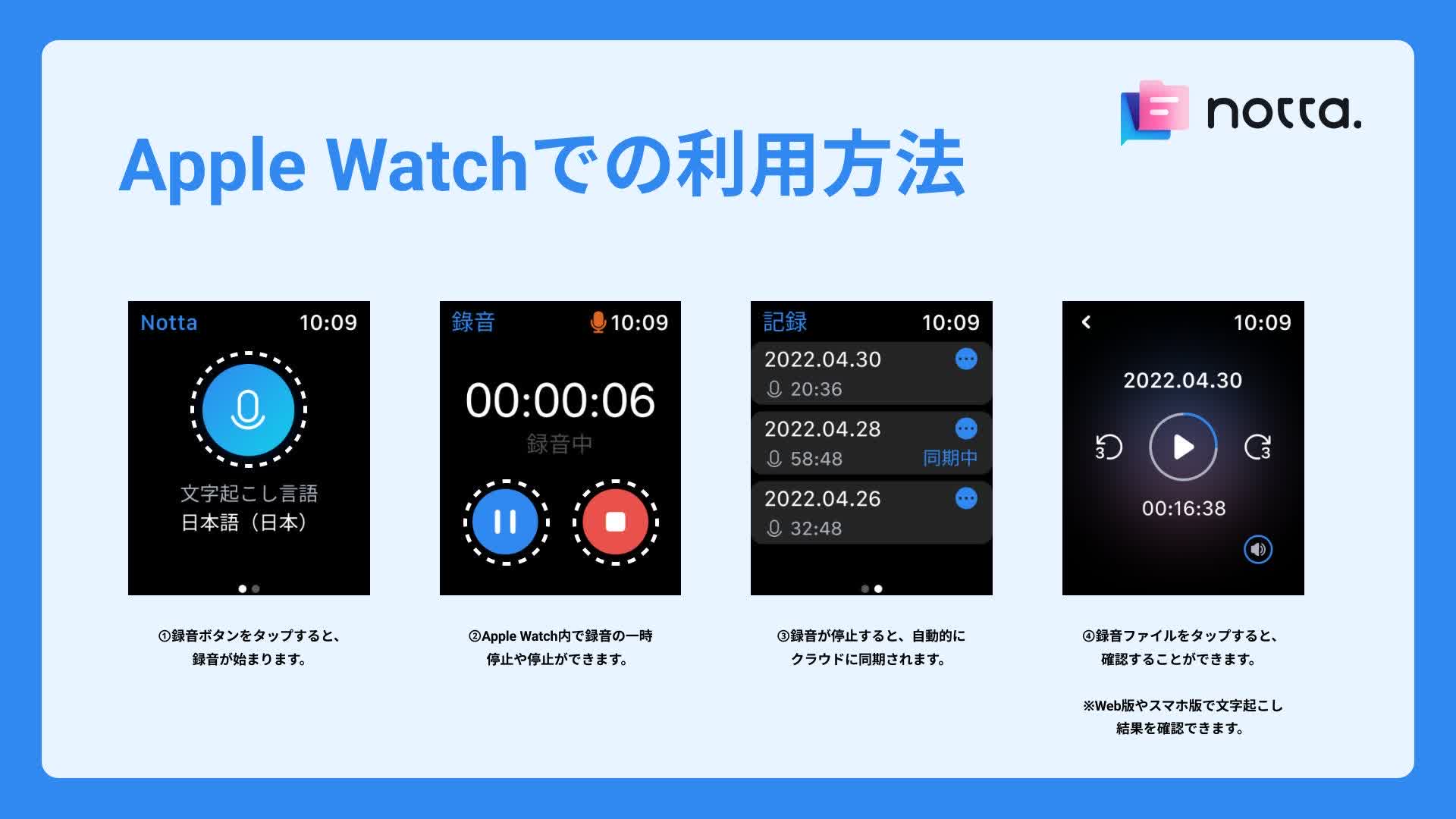
動画の利用ガイドはこちら:
Apple Watchでボイスメモを活用するメリット
Apple Watchでボイスメモを活用するメリットは、主に以下の2つです。
重要なことを漏らさず記録できる
文字起こしができる
Apple Watchでボイスメモをとる場合、腕につけている状態でメモを取れます。手帳やメモ用紙などに直接書かずに済むため、重要なことを漏らさず記録が可能です。
また、ショートカットやNotta文字起こしアプリを活用すれば、重要な内容を文字で見られるようになります。形として残るため、いつでも見返すことができるでしょう。
よくあるご質問
最後に、Apple Watchに関するよくある質問をご紹介します。
アップルウォッチボイスメモの録音時間は?
録音できる時間に制限は設けられていません。容量が許す限り何時間でも録音可能です。
iPhoneのボイスメモの使い方は?
以下の手順で行います。
「ボイスメモ」のアプリをタップ
録音ボタンをタップ
終了する場合は再度ボタンをタップ
iPhoneの無料録音アプリは?
「ボイスレコーダー 高音質ボイスメモ&録音」がおすすめです。バックグラウンド再生や再生スピードが変更できるため、使い勝手が良いでしょう。
まとめ
本記事では、Apple Watchでボイスメモの使い方とともに、メリットや注意点、文字起こし方法などをご紹介してきました。
Apple Watchでメイスメモアプリを使えば、気軽にボイスメモができ、業務の生産性も上がり、ストレスフリーに仕事ができます。
ぜひ、会議や打ち合わせなどでメモをとる際、Apple WatchでボイスメモやNotta文字起こしアプリを活用して試してください。
Nottaは日本語に特化した国内最先端AI音声文字起こしツールです。